PT-D800W
GYIK és hibaelhárítás |
A kommunikációs beállítások használata (Windows esetén)
A kommunikációs beállítások használatához kövesse az alábbi lépéseket:
-
Nyissa meg a nyomtatóbeállító eszközt.
Lásd a GYIK " a nyomtató beállítása eszköz használata (Windows esetén) " című részt. -
Válassza a kommunikációs beállítások.
Megjelenik a kommunikációs beállítások ablak. - Adja meg vagy módosítsa a beállításokat.
A kommunikációs beállítások ablak eleméről az alábbi hivatkozásokon olvashat bővebben:
- Beállítások párbeszédpanel
- Menüsor
- General (Általános) fül
- Vezeték nélküli LAN lap
- Vezeték nélküli közvetlen fül
-
Beállítások módosítása több nyomtatókra

-
Tiltsa le ezeket a beállításokat
, ha ez a jelölőnégyzet be van jelölve, megjelenik a lapon, és a beállítások már nem határozhatók meg vagy módosíthatók.
megjelenik a lapon, és a beállítások már nem határozhatók meg vagy módosíthatók.
A megjelenő lapon található beállítások akkor sem lesznek alkalmazva a nyomtatón, ha a [Apply] (alkalmazás) gombra kattint. Ezenkívül a lap beállításai nem lesznek elmentve vagy exportálva a " Mentés parancsfájlba " vagy az " Exportálás " parancs végrehajtásakor.
akkor sem lesznek alkalmazva a nyomtatón, ha a [Apply] (alkalmazás) gombra kattint. Ezenkívül a lap beállításai nem lesznek elmentve vagy exportálva a " Mentés parancsfájlba " vagy az " Exportálás " parancs végrehajtásakor.
Ha a beállításokat a nyomtatóra szeretné alkalmazni, vagy menteni vagy exportálni szeretné, törölje a jelölőnégyzet jelölését. -
Elemek
ha az "aktuális állapot" van kiválasztva, az aktuális beállítások megjelennek a beállítások megjelenítési/változtatási területén.
Válassza ki a módosítani kívánt beállításokhoz tartozó elemet. -
Menüsáv
válassza ki a lista egyes menüin található parancsot.
A menüsor részleteiről lásd: „Menüsáv”. -
A nyomtató
felsorolja a csatlakoztatott nyomtatót. -
A csomópont neve
megjeleníti a csomópont nevét (a csomópontok átnevezhetők).
A csomópont nevének átnevezéséhez lásd: „Eszközök menü”. -
Settings (Beállítások) lapok
Olyan beállításokat tartalmaz, amelyek megadhatók vagy módosíthatók.
Ha a lap jelenik meg, az adott lapon található beállítások nem lesznek alkalmazva a nyomtatóra.
a lap jelenik meg, az adott lapon található beállítások nem lesznek alkalmazva a nyomtatóra. -
Beállítások Megjelenítési/változtatási terület
megjeleníti a kiválasztott elem aktuális beállításait. -
Frissítés
frissíti a megjelenített beállításokat a legfrissebb információkkal. -
Kilépés
a kommunikációs beállításokból , és visszatérés a Nyomtatóbeállító eszköz főablakához .A beállítások nem vonatkoznak a nyomtatókra, ha a beállítások módosítása után a [Kilépés] gombra kattint anélkül, hogy az [Alkalmaz] gombra kattintana.
-
Alkalmaz
Alkalmazza a beállításokat a nyomtatóra.
A parancsfájl megadott beállításainak mentéséhez válassza ki a legördülő listából a „ Mentés parancsfájlba ” lehetőséget.
A mentett parancsfájl használható a háttértár móddal a beállítások nyomtatóra történő alkalmazásához.Az [Alkalmaz] gombra kattintvaaz összes lap összes beállítását alkalmazza a nyomtatóra. Ha a „Beállítások letiltása” jelölőnégyzet be van jelölve, az adott lapon található beállítások nem kerülnek alkalmazásra.
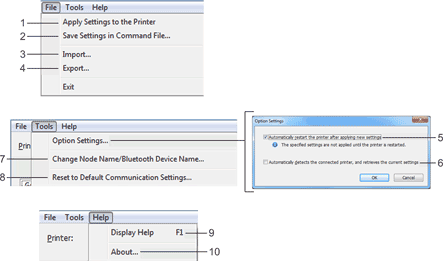
-
A beállítások alkalmazása a nyomtatóra
a beállításokat alkalmazza a nyomtatóra. -
Mentse el a beállításokat a parancsfájlból
Menti a megadott beállításokat egy parancsfájlba. (A fájlkiterjesztés „.bin”.)
A mentett parancsfájl használható a háttértár móddal a beállítások nyomtatóra történő alkalmazásához.- Ha a „Beállítások letiltása” jelölőnégyzet be van jelölve, az adott lapon található beállítások nem kerülnek mentésre.
-
A következő információk nem kerülnek mentésre a parancsfájllal:
- Csomópontnév:
- IP-cím, alhálózati maszk és alapértelmezett átjáró (ha az IP-cím " STATIKUS " értékre van állítva)
-
A mentett kommunikációs beállítások parancsai csak a beállítások nyomtatóra történő alkalmazására szolgálnak. Ha a beállításokat ezzel a parancsfájllal szeretné alkalmazni a nyomtatón, használja a háttértár módot.
-
A mentett parancsfájlok hitelesítési kulcsokat és jelszavakat tartalmaznak.
Tegye meg a szükséges intézkedéseket a mentett parancsfájlok védelmére, például mentse őket olyan helyre, amelyhez más felhasználók nem férhetnek hozzá. -
Ne küldje el a parancsfájlt egy másik nyomtatómodellre.
-
Import (Importálás)
-
Az Importálás az aktuális számítógép vezeték nélküli beállításaiból
importálja a beállításokat a számítógépről.- A számítógép vezeték nélküli beállításainak importálásakor rendszergazdai jogosultságokra van szükség a számítógéphez.
-
Csak a személyes biztonsági hitelesítési beállítások importálhatók (nyílt rendszer, nyilvános kulcsú hitelesítés és WPA/WPA2-PSK).
A vállalati biztonsági hitelesítés (például LEAP és EAP-FAST), az WPA2-PSK (TKIP) és a WPA-PSK (AES) beállítások nem importálhatók.
- Ha a számítógép több vezeték nélküli LAN-t is használ, az importadatok esetében az első vezeték nélküli beállítások (csak személyes beállítások) lesznek figyelembe véve.
- Csak a vezeték nélküli LAN (vezeték nélküli) lap – vezeték nélküli beállítások ablaktábláján található beállítások (kommunikációs mód, SSID, hitelesítési módszer, titkosítási mód és hitelesítési kulcs) importálhatók.
-
Válasszon ki egy profilt az exportált fájl importálásához
, és alkalmazza a beállításokat a nyomtatóra.Kattintson a [Tallózás] gombra, és válassza ki az importálni kívánt fájlt. A kiválasztott fájl beállításai a beállítások megjelenítési/változtatási területén jelennek meg.
- Minden beállítás, például a vezeték nélküli beállítások vagy a TCP/IP beállítások importálhatók, kivéve a csomópontneveket.
- Csak a kiválasztott nyomtatóval kompatibilis profilok importálhatók.
-
Ha az importált profil IP-címe " STATIKUS " értékre van állítva, szükség esetén módosítsa az importált profil IP-címét, hogy az ne duplikálja a hálózaton lévő, már konfigurált nyomtató IP-címét.
-
Az Importálás az aktuális számítógép vezeték nélküli beállításaiból
-
Az Exportálás
a fájl aktuális beállításait menti.- Ha a „Beállítások letiltása” jelölőnégyzet be van jelölve, az adott lapon található beállítások nem kerülnek mentésre.
- Az exportált fájlok nincsenek titkosítva.
-
Beállítások
-
A nyomtató automatikus újraindítása új beállítások alkalmazása után
ha ez a jelölőnégyzet be van jelölve, a nyomtató automatikusan újraindul a kommunikációs beállítások alkalmazása után.Ha a jelölőnégyzet nincs bejelölve, manuálisan kell újraindítania a nyomtatót.
Több nyomtató konfigurálásakor a jelölőnégyzet törlésével csökkentheti a beállítások módosításához szükséges időt. Ebben az esetben azt javasoljuk, hogy az első nyomtató konfigurálásakor jelölje be ezt a jelölőnégyzetet, hogy meggyőződjön arról, hogy minden beállítás a rendeltetésének megfelelően működik.
-
Automatikusan érzékeli a csatlakoztatott nyomtatót, és megkeresi az aktuális beállításokat.
Ha ez a jelölőnégyzet be van jelölve, és egy nyomtató csatlakozik a számítógéphez, a nyomtató automatikusan érzékeli a nyomtatót, és a nyomtató aktuális beállításai megjelennek az aktuális állapot ablaktáblán.Ha a csatlakoztatott nyomtató típusa eltér a „ nyomtató ” legördülő listában szereplő nyomtatóétól, az összes lapon elérhető beállítások a csatlakoztatott nyomtatóhoz igazítódnak.
-
A nyomtató automatikus újraindítása új beállítások alkalmazása után
-
Csomópont nevének / Bluetooth-eszköz nevének módosítása
Csomópont átnevezését teszi lehetővé.
-
Az alapértelmezett kommunikációs beállítások visszaállítása
visszaállítja a kommunikációs beállításokat a gyári beállításokra.
Súgó menü
-
A Display Help (Súgó megjelenítése)
üzenet jelenik meg. -
A(z) ablak
megjeleníti a verzióadatokat.
Kommunikációs beállítások
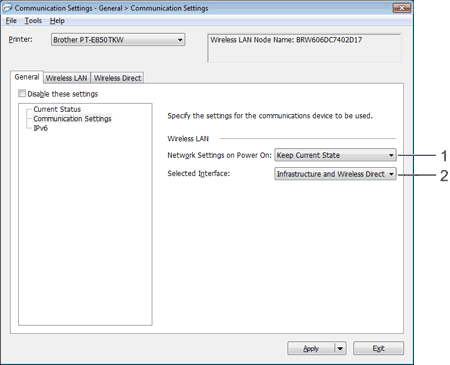
-
Hálózati beállítások bekapcsolás
Meghatározza a Wi-Fi-n keresztüli csatlakozás feltételeit® a nyomtató bekapcsolásakor. Válassza a „ be alapértelmezettként, ki alapértelmezettként ” vagy a „ jelenlegi állapot megtartása ” lehetőséget .
-
Kiválasztott interfész
Válassza az „ infrastruktúra ” vagy az „ad-hoc” , „ infrastruktúra és vezeték nélküli közvetlen ” vagy a „ vezeték nélküli közvetlen ” lehetőséget .
IPv6
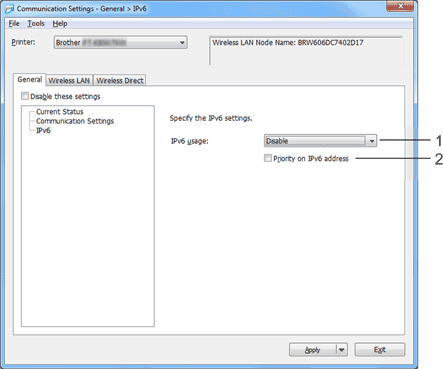
-
IPv6 használat
válassza az " Engedélyezés" vagy a " Letiltás " lehetőséget. -
Prioritás a IPv6-címnél
válassza a IPv6-címek prioritásának megadása lehetőséget.
TCP/IP (Wireless) (TCP/IP (vezeték nélküli))
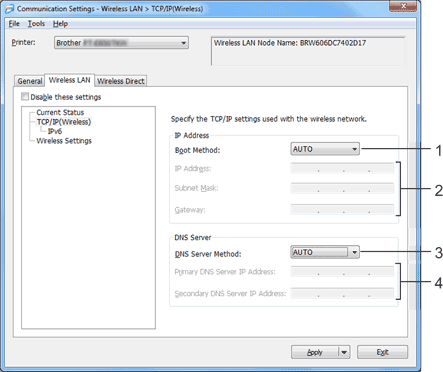
-
Bootolási mód
Válassza az " AUTO ", " BOOTP ", " DHCP ", " RARP " vagy " STATIKUS " lehetőséget.
-
IP-cím/alhálózati maszk/átjáró
Meghatározza a különböző hálózati értékeket.
Ezeket a beállításokat csak akkor adhatja meg, ha az IP-cím " STATIKUS " értékre van állítva. -
DNS-kiszolgáló módszer
válassza az " AUTO " vagy a " STATIKUS " lehetőséget. -
Elsődleges DNS-kiszolgáló IP-címe/másodlagos DNS-kiszolgáló IP-címe
Ezeket a beállításokat csak akkor adhatja meg, ha a DNS-kiszolgáló " STATIKUS " értékre van állítva.
IPv6
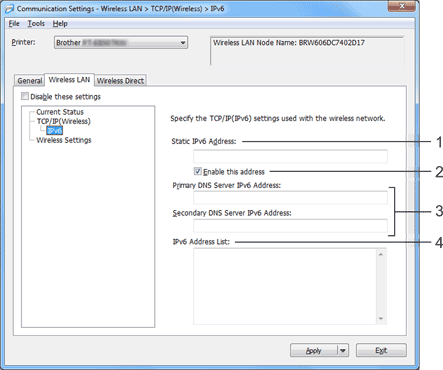
-
Statikus IPv6-cím
Állandó IPv6-címet ad meg.
-
Engedélyezze ezt a címet
Engedélyezi a megadott statikus IPv6-címet.
-
Elsődleges DNS-kiszolgáló IPv6-címe/másodlagos DNS-kiszolgáló IPv6-címe
Meghatározza a DNS-kiszolgáló IPv6-címeit.
-
IPv6 a címlista
a IPv6 címek listáját jeleníti meg.
Vezeték nélküli beállítások
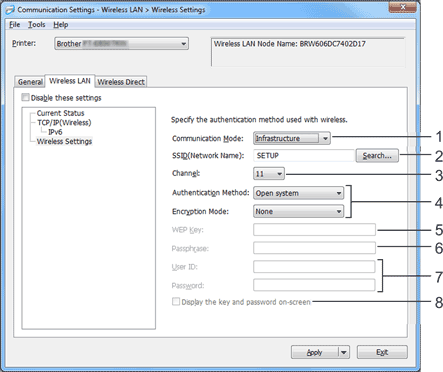
-
Kommunikációs mód
válassza az " infrastruktúra " vagy az " ad-hoc " lehetőséget. -
SSID (hálózat neve)
kattintson a [Keresés] gombra az elérhető SSID-beállítások külön párbeszédpanelen történő megjelenítéséhez. -
Csatorna
Az elérhető csatornák listázását.
Ez a beállítás csak ad-hoc módban érvényes.
-
Hitelesítési módszer/titkosítási mód
a hitelesítési módszerek támogatott titkosítási módjai a „ kommunikációs módok és hitelesítési módszerek/titkosítási módok ” című részben láthatók. -
WEP-kulcs
csak akkor adhat meg beállítást, ha a WEP van kiválasztva titkosítási módként. -
Jelszó
csak akkor adhat meg beállítást, ha a WPA/WPA2-PSK van kiválasztva hitelesítési módszerként. -
Felhasználói azonosító/jelszó
csak akkor adhat meg beállításokat, ha LEAP, EAP-FAST, EAP-TTLS vagy EAP-TLS van kiválasztva hitelesítési módszerként. Ezenkívül az EAP-TLS esetén nem szükséges jelszót regisztrálni, hanem ügyféltanúsítványt kell regisztrálni. Tanúsítvány regisztrálásához csatlakozzon a nyomtatóhoz webböngészőből, majd adja meg a tanúsítványt. -
A kulcs és a jelszó megjelenítése a képernyőn
ha ez a jelölőnégyzet be van jelölve, a kulcsok és a jelszavak egyszerű (nem titkosított) szöveggel jelennek meg.
Kommunikációs módok és hitelesítési módszerek/titkosítási módok
-
Ha a kommunikációs mód ad-hoc értékre van állítva
Hitelesítési módszer
Titkosítási mód
Nyílt rendszer
Nincs/WEP
-
Ha a kommunikációs mód infrastruktúra értékre van állítva
Hitelesítési módszer
Titkosítási mód
Nyílt rendszer
Nincs/WEP
Osztott kulcs
WEP
WPA/WPA2-PSK
TKIP+AES/AES
LEAP
CKIP
EAP-FAST/NONE
TKIP+AES/AES
EAP-FAST/MS-CHAPv2
TKIP+AES/AES
EAP-FAST/GTC
TKIP+AES/AES
PEAP/MS-CHAPv2
TKIP+AES/AES
PEAP/GTC
TKIP+AES/AES
EAP-TTLS/CHAP
TKIP+AES/AES
EAP-TTLS/MS-CHAP
TKIP+AES/AES
EAP-TTLS/MS-CHAPv2
TKIP+AES/AES
EAP-TTLS/PAP
TKIP+AES/AES
EAP-TLS
TKIP+AES/AES
Magasabb szintű biztonsági beállítások megadása:
Ha EAP-FAST, PEAP, EAP-TTLS vagy EAP-TLS hitelesítési módszerekkel végzi el a tanúsítvány ellenőrzését, a nyomtató-beállító eszköz nem adja meg a tanúsítványt. Miután a nyomtató konfigurálva van a hálózathoz való csatlakozásra, adja meg a tanúsítványt a nyomtató webböngészőből történő elérésével.
Vezeték nélküli közvetlen beállítások
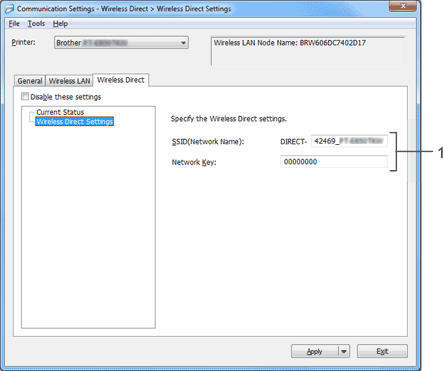
-
SSID (hálózati név)/hálózati kulcs
Megadja a vezeték nélküli közvetlen módban használni kívánt SSID (25 ASCII karakter vagy kevesebb) és hálózati kulcsot (63 karakter vagy kevesebb).
A SSID és a jelszó gyári beállításai az Ön gépének típusától függően a következők:
SSID:- »PT-E850TKW« VAGY »DIRECT***** _PT-E850TKW”
- »PT-D800W« VAGY »DIRECT***** _PT-D800W”
- »PT-E800W« VAGY »DIRECT***** _PT-E800W”
„*****” a termék sorozatszámának utolsó öt számjegye.
Jelszó (hálózati kulcs):
00000000
Beállítások módosítása több nyomtatókra
-
Az első nyomtató beállításainak alkalmazása után válassza le a nyomtatót a számítógépről, majd csatlakoztassa a második nyomtatót a számítógéphez.
-
Válassza ki az újonnan csatlakoztatott nyomtatót a „nyomtató” legördülő listából.
Ha a „automatikusan érzékeli a csatlakoztatott nyomtatót, és lekéri az aktuális beállításokat” jelölőnégyzet be van jelölve az opció beállításai párbeszédpanelen, akkor az USB-kábellel csatlakoztatott nyomtató automatikusan kiválasztásra kerül.
A részleteket lásd: „Fájl menü”. -
Kattintson az [Alkalmaz] gombra.
Az első nyomtatón alkalmazott beállítások a második nyomtatón is érvényesek.Az első nyomtató konfigurálásakor azt javasoljuk, hogy jelölje be anyomtató automatikus újraindítása új beállítások alkalmazása utánjelölőnégyzetet, hogy meggyőződhessen arról, hogy a vezeték nélküli hozzáférési ponttal/útválasztóval való kapcsolat megfelelően létrehozható-e a beállításokkal.
A részleteket lásd: „Fájl menü”.
-
Ismételje meg a 1–3. Lépést minden olyan nyomtató esetében, amelynek beállításait módosítani kívánja.
-
Ha az IP-cím " STATIKUS " értékre van állítva, a nyomtató IP-címe is megváltozik az első nyomtatóval azonos címre.
Szükség esetén módosítsa az IP-címet. -
A fájlok beállításainak mentéséhez kattintson a [ File ] - [ Export ] gombra.
Ugyanezek a beállítások a [ File ] - [ Importálás ] gombra kattintva, majd az exportált beállításfájl kiválasztásával alkalmazhatók egy másik nyomtatónis.
A részleteket lásd: „Fájl menü”.
-
Ha az IP-cím " STATIKUS " értékre van állítva, a nyomtató IP-címe is megváltozik az első nyomtatóval azonos címre.
Nem minden számítógép, mobileszköz és operációs rendszer támogatja az alkalmi üzemmódot.
